LINE連携 – LINEログインの設定
LINEチャネルの作成
LINE Developers にてチャネルを作成してください。
作成いただくチャネルのタイプは LINEログイン になります。
チャネル作成手順の詳細は LINE Developersコンソールの概要 をご覧ください。
LINE Developers側の設定
LINE Developersの「LINEログイン > LINEログイン設定 > ウェブアプリでLINEログインを利用する」を有効にしてください。
コールバックURLに後で説明するPetanco側が発行するコールバックURLを追加して保存ボタンをクリックしてください。
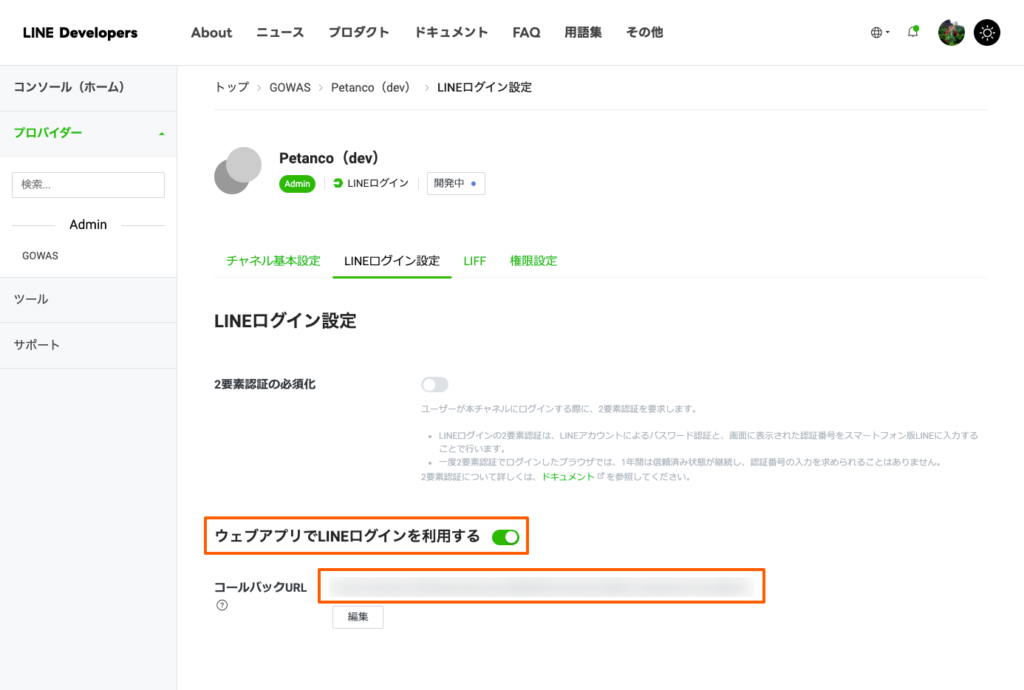
チャネルIDとチャネルシークレットをコピーする
LINE Developersの「LINEログイン > チャネル基本設置 > チャネルID」と「LINEログイン > チャネル基本設置 > チャネルシークレット」をコピーします。
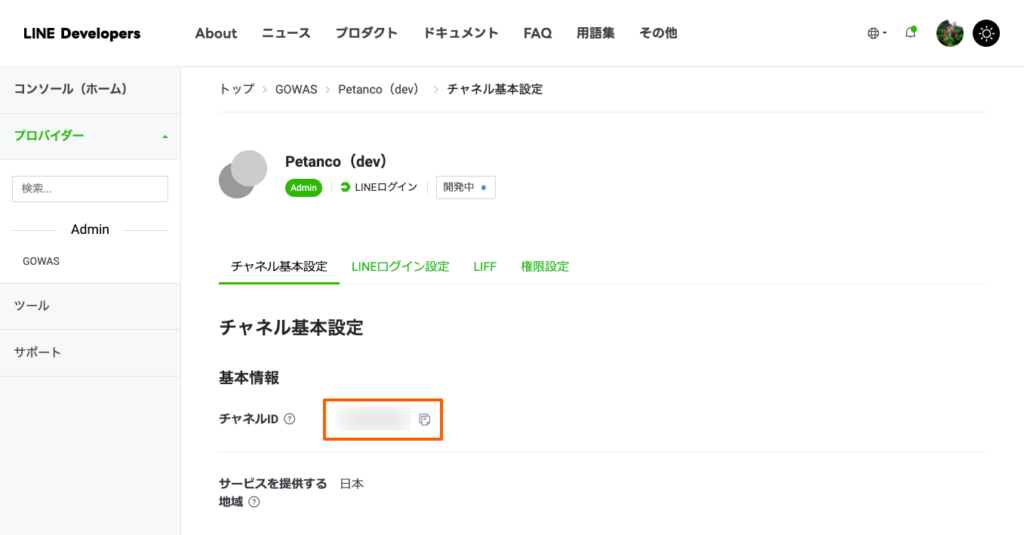
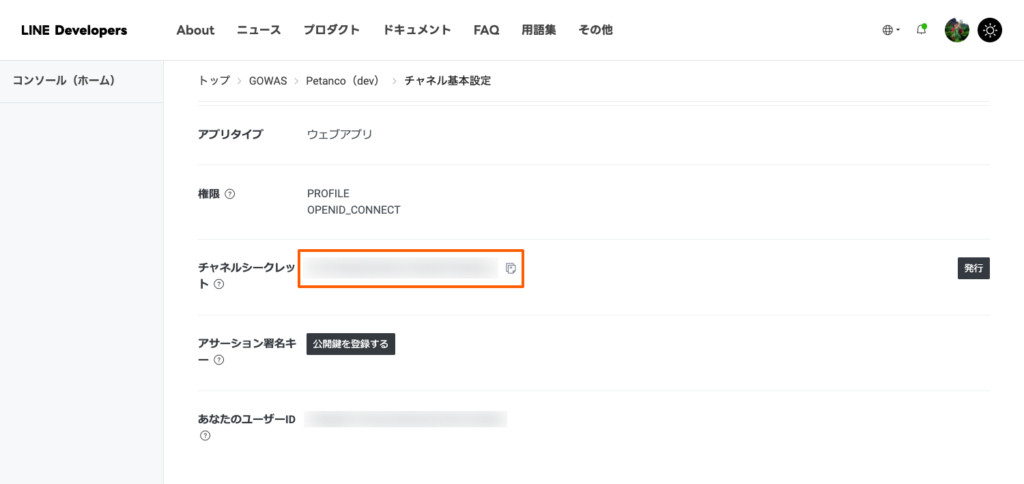
チャネルを公開する
作成されたら、チャネル名の右にある「開発中」ボタンを選択します。
確認画面が表示されるので、「公開」を選択して「公開済み」に変更します。
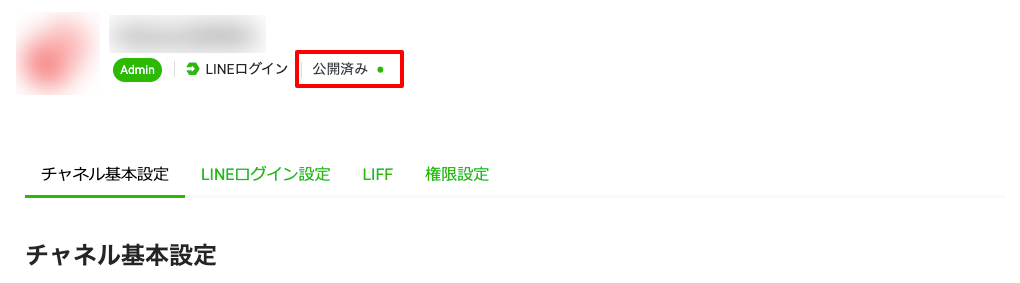
Petanco側の設定
Petanco側にLINEの情報を設定する
Petancoの「LINE連携設定 > LINEログイン設定 > ログイン機能」の「利用する」を選択。
コピーしたそれぞれの情報を各項目に貼り付けます。
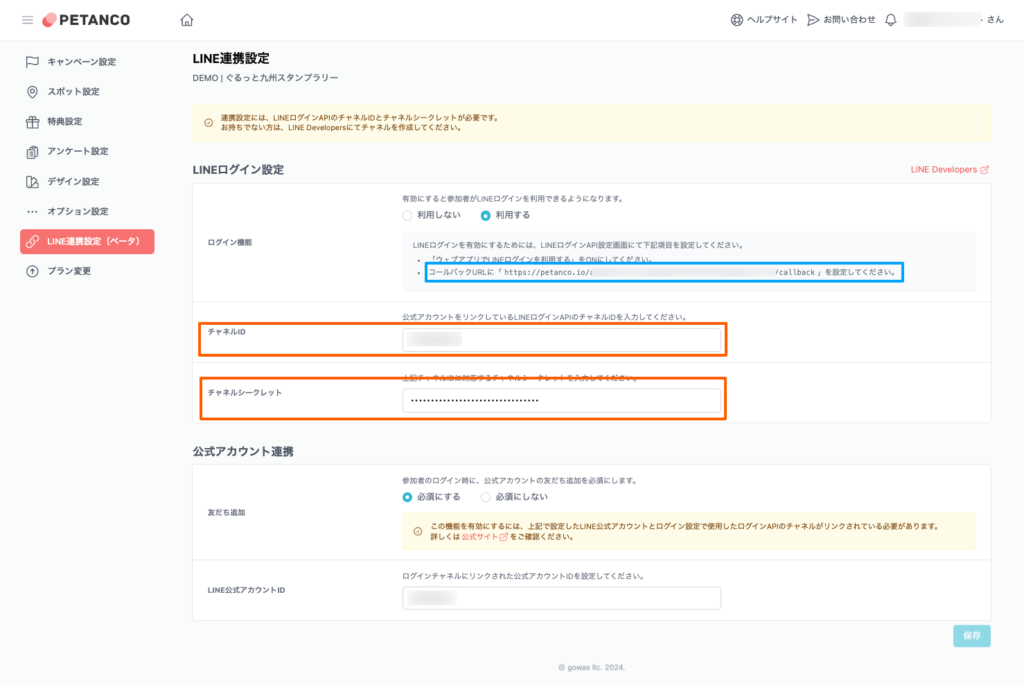
以上でLINEログインの設定は完了です。
LINEログイン画面の動作確認
LINEログインを有効にしてキャンペーンサイトにアクセスするとログインしていなければ、ログイン画面が表示されますので、「LINEでログイン」ボタンをタップしてログインを行います。
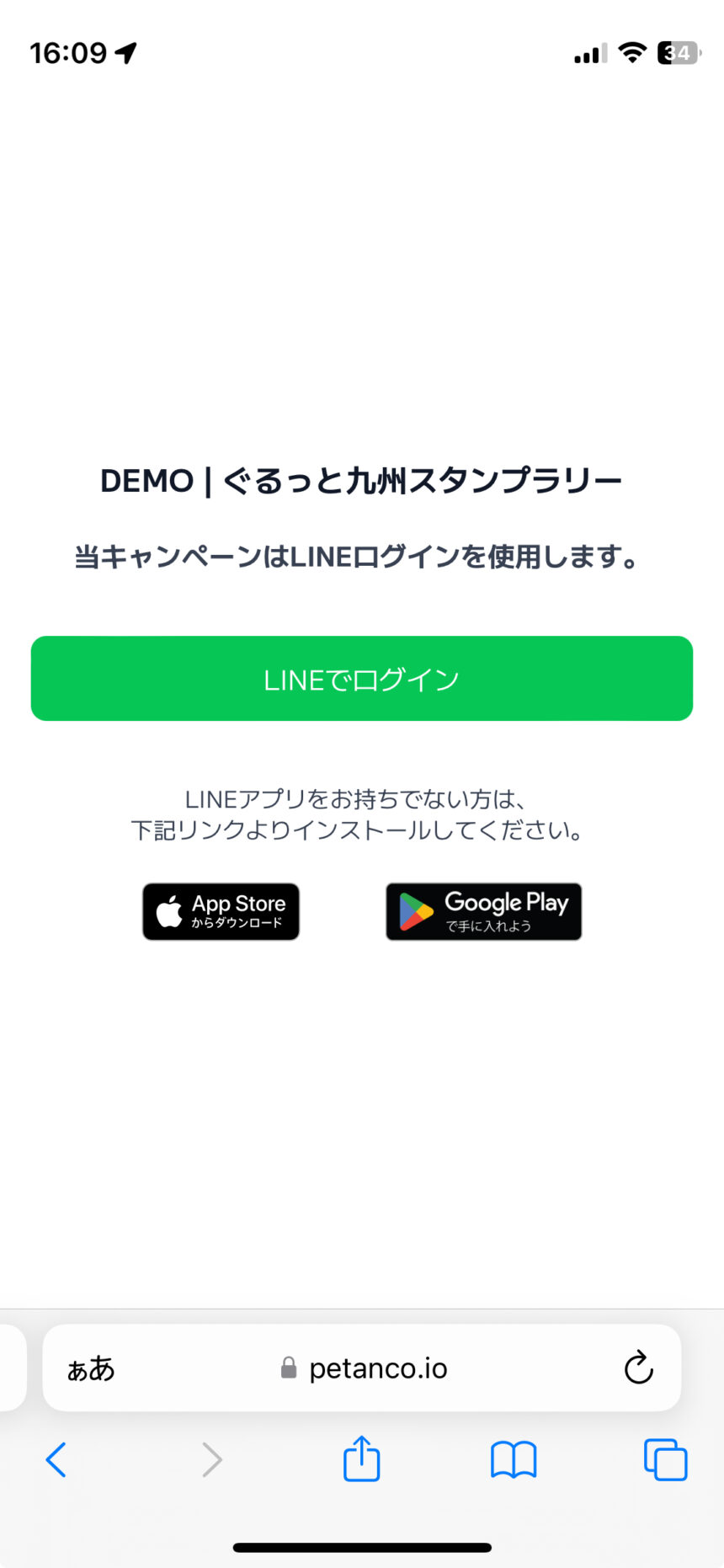
はじめてLINEでログインする際にログインに必要なユーザー情報の取得に関する承諾の画面が表示されますので、「許可する」ボタンをタップします。
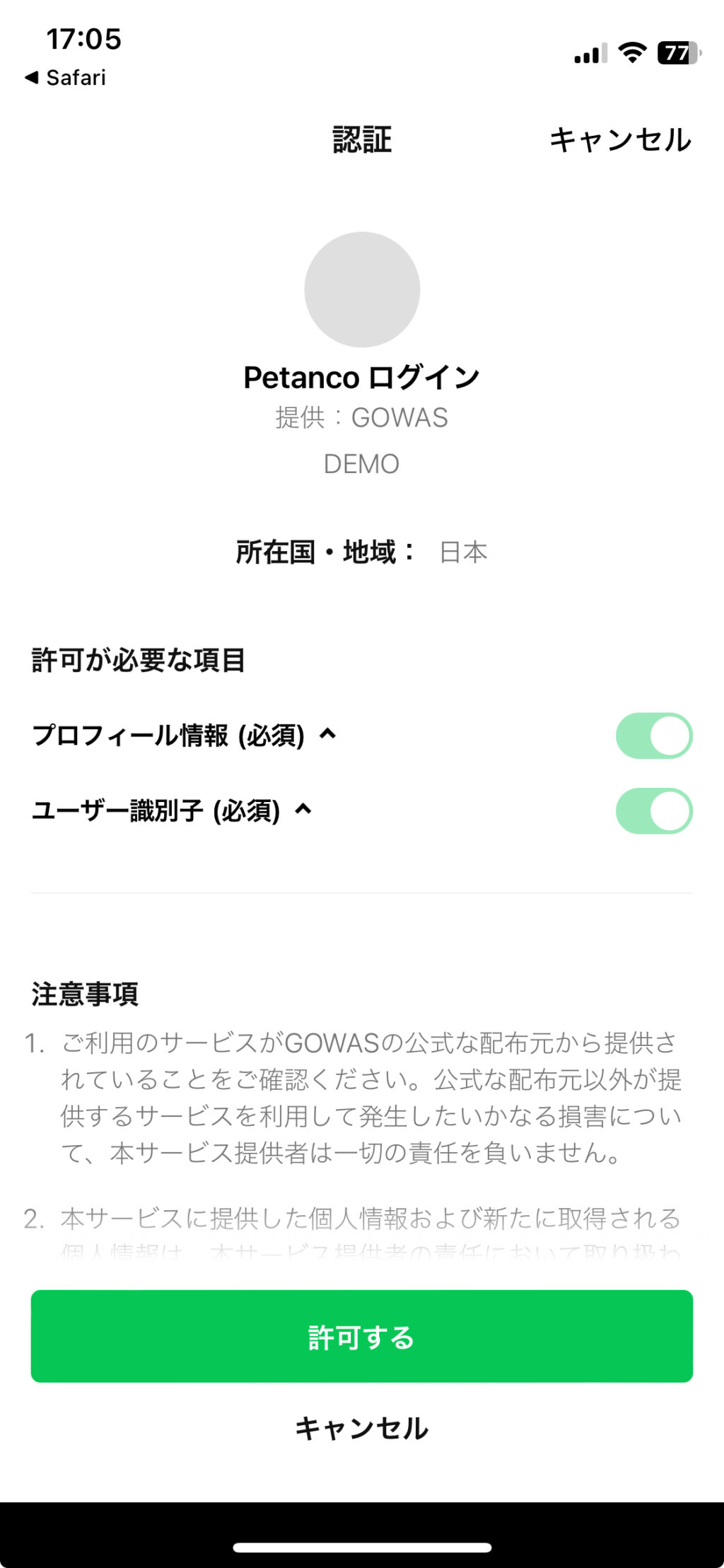
ログインが完了しましたら通常通りのPetanco画面が表示されます。
ログアウトする方法
「その他」メニュー内に「ログアウト」ボタンがありますので、ログアウトする際は「ログアウト」ボタンをタップしてください。
ログアウトしても獲得したスタンプはサーバに保存されていますので、再度ログインすると復帰します。
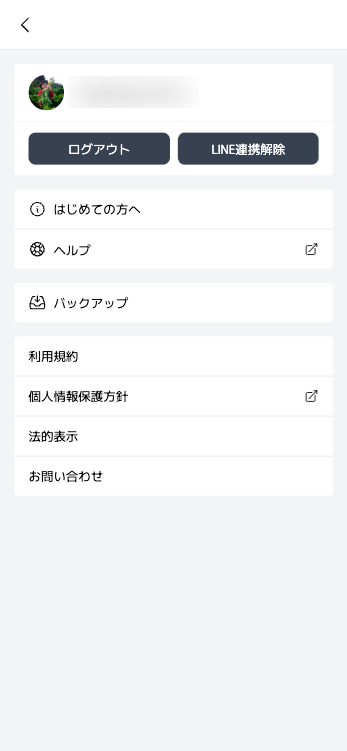
LINE連携が正常に動作しない場合のよくある事例
400 Bad Request と表示される
400 Bad Request以下のメッセージに原因が記載されています。
※利用者のPC環境やLINEの環境により、英語または日本語で表示される場合があります。
チャネルが公開されていない
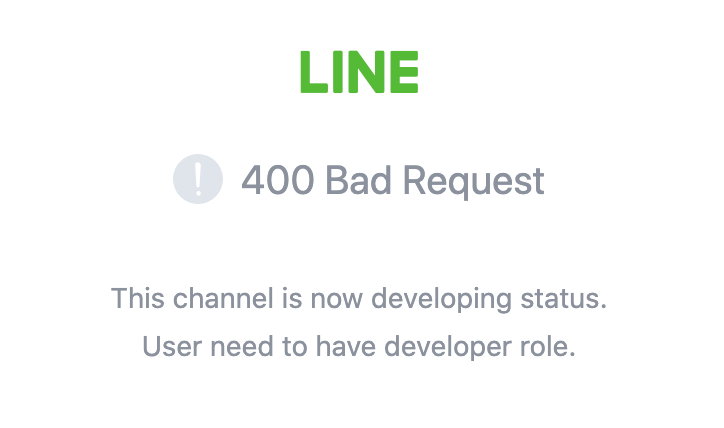
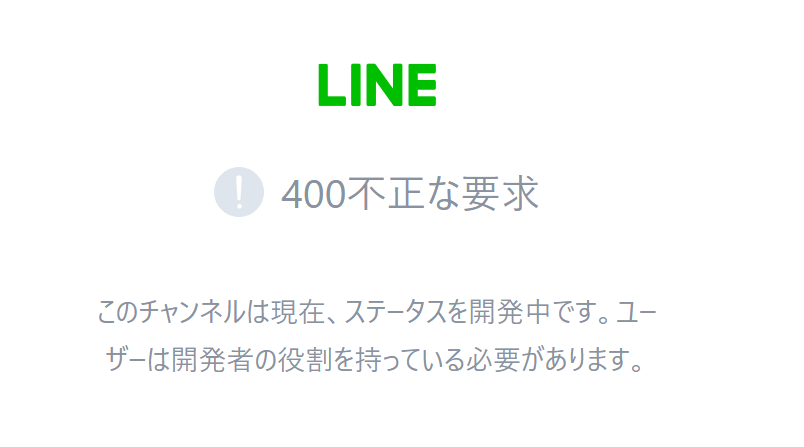
LINE developers で対象プロバイダーのチャネルが「公開(Public)」に設定されていない場合に、表示されるエラーです。
「非公開(Developing)」から「公開(Public)」に設定を変更します。
リダイレクトURLの設定を誤っている
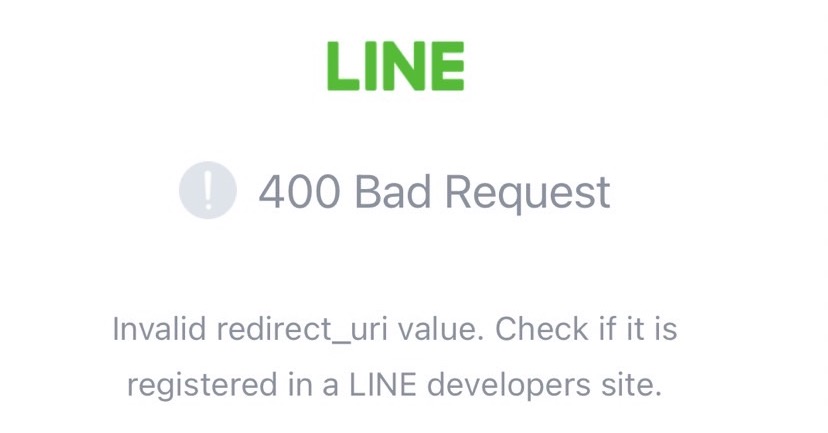
以下のような原因が考慮されます。
- LINE developers 側で「コールバック先URL」が正しく設定できていない。
- Petanco側で正しい「チャネルシークレットキー」が正しく設定できていない。
- Petanco側で正しい「チャネルID」が正しく設定できていない。
